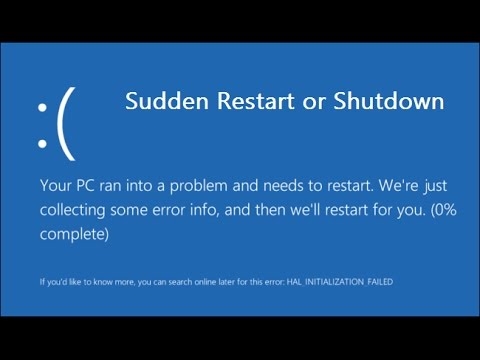Cov tsav tsheb yog cov kev pabcuam tshwjxeeb uas tsim los ua kom muaj kev cuam tshuam ntawm cov haujlwm khiav haujlwm nrog cov khoom siv txuas nrog lub computer. Tsab xov xwm no yuav raug muab cais los txheeb xyuas kev txhim kho yuav ua li cas rau tus tsav tsheb rau HP Scanjet 2400 scanner.
Txhim kho software rau HP Scanjet 2400 scanner
Peb tuaj yeem daws txoj hauj lwm, xws li kev xuas tes, los ntawm kev mus rau HP lub chaw pabcuam, lossis siv tau, siv cov software los ua haujlwm nrog cov tsav tsheb. Nws muaj lwm txoj hauv kev uas muaj kev koom tes nrog cov cim ntiag tug thiab cov cuab yeej siv.
Method 1: HP Customer Support Site
Nyob rau hauv lub vas sab peb yuav pom lub pob ntawv zoo rau peb lub tshuab luam ntawv, thiab tom qab ntawd nruab rau hauv PC. Cov neeg tsim khoom muaj ob txoj kev xaiv - yooj yim software, uas muaj xws li tus tsav tsheb xwb thiab cov software zoo nkauj, uas tseem muaj txheej ntxiv software.
Mus rau nplooj ntawv them yug HP
- Tom qab peb tau txais los ntawm nplooj ntawv them nyiaj, ua ntej txhua yam peb yuav xyuam xim rau cov ntaub ntawv teev nyob rau hauv lub nras "Kev Ceeb Toom Ua Haujlwm". Yog tias qhov rais version txawv ntawm peb lub, nias "Hloov".

Xaiv koj lub zog rau cov hom thiab cov npe teev thiab nias dua. "Hloov".

- Thaum pib qhib thawj tab, peb yuav pom ob hom ntawm tej pob khoom, uas tau hais los saum no - theem pib thiab puv nkaus. Xaiv ib qho ntawm lawv thiab download tau rau koj lub PC nrog lub pob "Download".

Hauv qab no peb muab ob txoj kev rau nruab software.
Puv featured pob
- Peb nrhiav tau cov ntaub ntawv downloaded ntawm lub disk thiab khiav tawm ntawm ob zaug-txhaj. Tom qab qhov kawg ntawm lub tshuab tsis siv tshuaj, pib lub qhov rais qhib, uas peb nias lub khawm "Software Installation".

- Ua tib zoo saib cov ntaub ntawv nyob rau hauv lub qhov rais txuas ntxiv thiab nias "Tom ntej".

- Txais qhov kev pom zoo thiab cov txheej txheem ntawm lub thawv tso rau hauv lub checkbox uas tau teev tseg thiab rov qab dua "Tom ntej" mus pib txheej txheem installation.

- Peb tos txog qhov kawg ntawm txoj haujlwm.

- Peb txuas lub scanner rau lub computer thiab tig rau. Thawb Ok.

- Kev txhim kho tiav, kaw qhov kev zov me nyuam nrog lub pob "Ua li cas".

- Tom qab ntawd koj tuaj yeem mus hauv txoj haujlwm sau npe khoom (xaiv) lossis kaw lub qhov rai no "Ncua tseg".

- Cov kauj ruam kawg yog tawm ntawm tus installer.

Tus neeg tsav tsheb
Thaum sim mus nruab ib tus neeg tsav tsheb no, peb yuav tau txais ib qho yuam kev hais tias nws tsis tuaj yeem khiav DPInst.exe ntawm peb lub. Yog tias koj nyob rau hauv qhov teeb meem no, koj yuav tsum nrhiav cov pob khoom lag luam, nyem rau ntawm RMB thiab mus rau "Cov khoom".

Tab "Compatibility" koj yuav tsum qhib lub hom thiab xaiv Windows Vista hauv daim ntawv teev npe, thiab yog hais tias qhov teeb meem mob, ces yog ib qho ntawm lub qauv ntawm Windows XP. Koj kuj yuav tau kos rau lub thawv "Theem Ntawm Cov Cai"thiab ces nias "Thov" thiab "OK".

Tom qab kho qhov yuam kev, koj tuaj yeem pib taug mus rau lub installation.
- Qhib cov ntaub ntawv pob thiab nias "Tom ntej".

- Qhov txheej txheem txheej txheem yuav tshwm sim yuav luag tam sim ntawd, tom qab uas lub qhov rais qhib nrog cov ntaub ntawv uas koj tsuas xav tau kaw nrog lub khawm qhia nyob rau hauv lub screenshot.

Txoj kev 2: Cov kev pab cuam ntawm Hewlett-Packard
Txhua tus HP pab kiag li koj siv tau muab siv HP Support Assistant. Nws, nrog rau lwm yam, xyuas cov freshness ntawm cov tsav tsheb hauv lub computer (tsuas yog rau cov cuab yeej HP), tshawb nrhiav cov pob khoom tsim nyog rau ntawm nplooj ntawv thiab nruab lawv.
Download HP Support Assistant
- Nyob rau hauv thawj qhov rais ntawm lub nruab installer, mus rau lub kauj ruam tom ntej nrog lub pob "Tom ntej".

- Peb pom zoo rau cov lus cog tseg.

- Nias lub pob pib los luam lub tshuab computer.

- Tos qhov kawg ntawm tus txheej txheem.

- Tom ntej no, peb nrhiav tau peb lub tshuab scanner nyob rau hauv daim ntawv teev npe thiab pib cov txheej txheem kev muab kho dua tsav.

- Muab cov lus daws rov qab rau lub pob ntawv uas ntais cov khoom ntaus ntawv thiab nias "Download tau thiab nruab".

Txoj Cai 3: Cov Kev Pabcuam Sab Nrauv
Hauv qab no yog tham txog software tsim los hloov cov tsav tsheb hauv PC. Lub lag luam nyob rau hauv tag nrho cov muaj peb theem - kev soj ntsuam lub system, searching rau cov ntaub ntawv ntawm tus tsim tawm neeg rau zaub mov thiab kev txhim kho. Qhov tsuas yog qhov uas peb xav tau ntawm peb yog xaiv qhov xav tau ntawm qhov kev tshwm sim tawm los ntawm qhov kev zov me nyuam.
Saib kuj: Qhov zoo tshaj plaws rau kev txhim kho tsav
Hauv tsab ntawv no, peb yuav siv DriverMax. Lub hauv paus ntawm kev lag luam yog qhov yooj yim: peb tso tawm qhov kev pab cuam thiab npaj mus rau kev xaav, tom qab uas peb xaiv tus tsav tsheb thiab nruab rau hauv PC. Lub scanner tib lub sij hawm yuav tsum tau txuas nrog, txwv tsis pub tshawb nrhiav tsis muab cov ntsiab lus.

Nyeem ntxiv: Yuav ua li cas hloov cov tsav tsheb uas siv DriverMax
Txoj Kev 4: Ua Haujlwm nrog Ntaus Ntawv ID
Tus ID yog ib lub cim tshwj xeeb (code) uas tau muab xa mus rau txhua lub cim los yog txuas nrog. Thaum tau txais cov ntaub ntawv no, peb tuaj yeem thov rau cov tsav tsheb mus rau qhov chaw tshwj xeeb uas tsim rau lub hom phiaj no. Peb tus ID scanner yog:
USB VID_03F0 & PID_0A01

Nyeem ntxiv: Nrhiav kev tsav tsheb los ntawm daim ID
Method 5: Windows OS Cov cuab yeej
Peripheral software kuj muaj peev xwm muab ntsia siv cov cuab yeej built-in. Ib tug ntawm lawv yog qhov ua haujlwm "Ntaus Tus Thawj Coj"uas los hloov tus tsav tsheb.

Nyeem ntxiv: Nruab tus tsav tsheb los ntawm cov cuab yeej siv
Thov nco ntsoov tias ntawm cov kev ua haujlwm tshiab tshaj Windows 7, txoj kev no yuav tsis ua haujlwm.
Xaus
Raws li koj tau pom, tsis muaj dab tsi yooj yim nrhiav thiab txhim kho cov tsav tsheb rau HP Scanjet 2400 scanner, qhov tseem ceeb tshaj plaws yog los soj ntsuam ib qho ua ntej - ua tib zoo xaiv lub pob tsis rau download. Qhov no siv rau ob qhov system version thiab cov ntaub ntawv lawv tus kheej. Nyob rau hauv no txoj kev, koj yuav tau lees tias tus ntaus ntawv yuav ua hauj lwm kom raug nrog qhov software no.